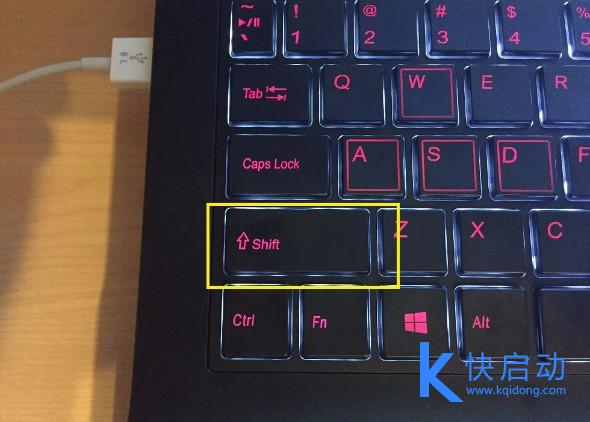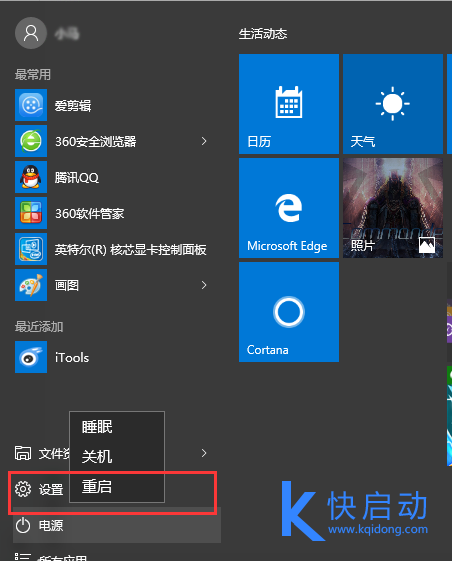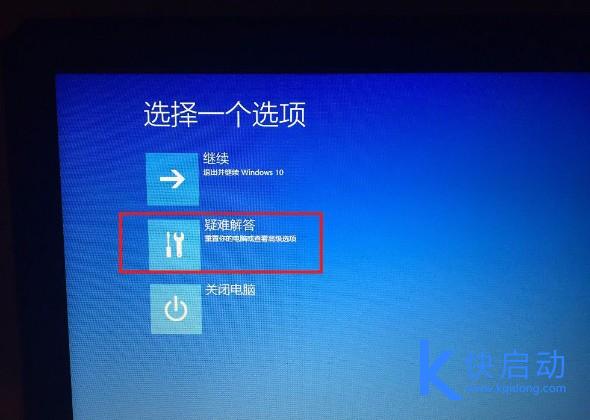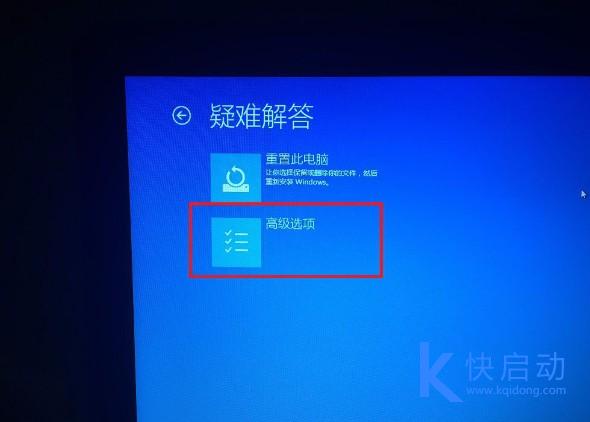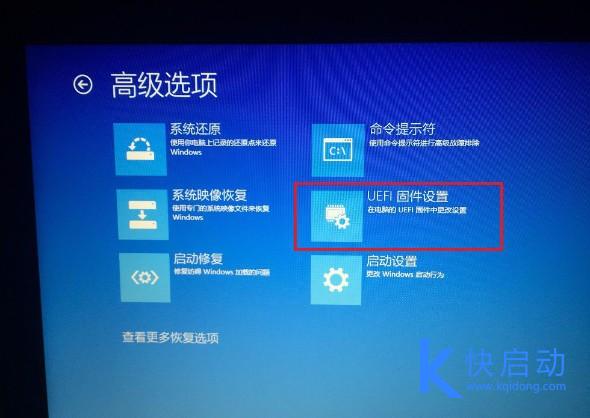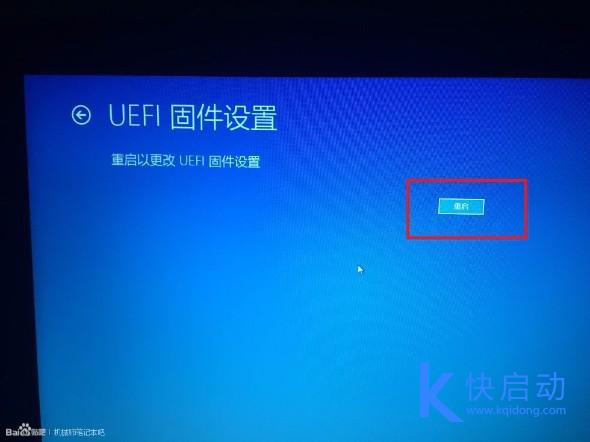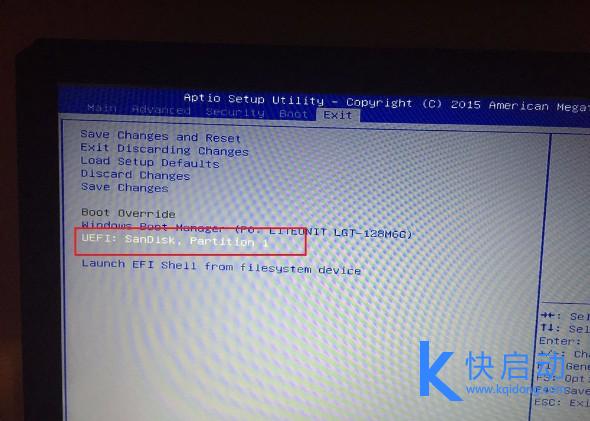计算机无法启动bios,电脑开启uefi后无法进入BIOS怎么办? |
您所在的位置:网站首页 › uefi启动不了系统 › 计算机无法启动bios,电脑开启uefi后无法进入BIOS怎么办? |
计算机无法启动bios,电脑开启uefi后无法进入BIOS怎么办?
|
现在的新电脑都是采用UEFI启动方式,但是一些小伙伴打算使用u盘装系统,却出现电脑开启uefi后无法进入BIOS的情况,以至于电脑无法正常使用,这该怎么办好呢?今天快启动小编为大家找出问题关键,一起来看看解决方法吧。 开启uefi后无法进入BIOS的解决方法: 1、下载u盘启动盘制作工具,然后制作成u盘启动盘(u盘启动盘制作教程),将你做好的启动U盘插接进入电脑的USB接口中。 2、按住键盘上Shift键(Shift键,就是键盘左下放下,Ctrl键上面那个长一点的,带有一个向上箭头的按键)不放手,然后点击系统开始菜单中的“重启按钮”,让机器重新启动。
3、按住之后不要放手是重点,然后重启电脑。
4、点击重启之后,我们的系统开始重新启动了。出现重启之后,我们就可以松开那个被死死按住的Shift键了。这个时候我们的系统将重启进入以下状态:
5、开始操作这些个选项。如上图,选择“疑难解答”,然后。
6、选择“高级选项”,然后:
7、选择“UEFI固件设置”然后:
8、点击“重启”,重启之后,什么都不用按,电脑会自动重新启动并进入BIOS中了。点击重启之后,什么都不用再按了就可以在重启后自动进入本机的BIOS中。
9、在BIOS中我们使用上下左右键选择,回车确认,ESC退出的操作方式来对BIOS中的内容进行修改和设置。重做系统的话,上面已经告诉你,重启之前就要把U盘插接进入电脑。如果插接好了快启动U盘启动盘。那么请用左右键调节到Exit(退出)选项卡中。然后如下图:
win10电脑开启uefi后无法进入BIOS的解决方法就为大家分享结束了,大家学会了没?其实,bios设置并不恐怖,遇到种种问题都能迎刃而解,大家一定要重视起来了。 相关推荐: |
【本文地址】
今日新闻 |
推荐新闻 |